
Լռելյայն, FAT32 ֆայլային համակարգը նշված է բազմաթիվ ֆլեշ կրիչների վրա: NTFS- ում դրանց փոփոխությունների անհրաժեշտությունը առավել հաճախ տեղի է ունենում USB ֆլեշ կրիչով բեռնված մեկ ֆայլի առավելագույն չափի սահմանի պատճառով: Եվ որոշ օգտվողներ պարզապես մտածում են ֆայլային համակարգի մասին ձեւաչափի եւ եզրակացության գալու մասին, որ լավագույնն է օգտագործել NTFS- ը: Ձեւաչափելիս կարող եք ընտրել նոր ֆայլային համակարգ: Հետեւաբար օգտակար կլինի ապամոնտաժել, թե ինչպես ամենալավը դա անել:
Ինչպես ձեւավորել USB Flash Drive- ը NTFS- ում
Այս նպատակների համար մեթոդների լայն տեսականի հարմար է.- Ստանդարտ ձեւաչափում;
- Ձեւաչափում հրամանի տողի միջոցով;
- Windows- ի համար ստանդարտ «Convert.exe» կոմունալ օգտագործումը.
- Դիմում HP USB սկավառակի պահպանման ձեւաչափի գործիք:
Բոլոր մեթոդները կաշխատեն Windows- ի արդիական տարբերակներով, բայց պայմանով, որ ֆլեշ կրիչը նորմալ է: Եթե դա այդպես չէ, կատարեք ձեր սկավառակի վերականգնումը: Կախված ընկերությունից, այս ընթացակարգը տարբեր կլինի. Ահա հրահանգները Քինգսթոնի, Սանդիկի, A-տվյալների, գերազանցի, բայերի եւ սիլիկոնային ուժի համար:
Մեթոդ 1: HP USB սկավառակի պահպանման ձեւաչափի գործիք
Սա միայն ձեր նպատակների համար հարմար շատ կոմունալներից մեկն է:
Օգտվել դրանից, արա դա.
- Գործարկել ծրագիրը: Առաջին բացվող ցուցակում ընտրեք USB ֆլեշ մեքենա, երկրորդում `« NTFS »: Կտտացրեք «Սկսել»:
- Համաձայնություն տվեք Flash Drive- ի բոլոր ֆայլերի ոչնչացմանը - կտտացրեք «Այո»:


Կարող եք ավելի մանրամասն կարդալ HP USB սկավառակի պահպանման ձեւաչափի գործիք օգտագործելու մասին մեր դասում:
Դաս. Ձեւավորել USB ֆլեշ սկավառակ, օգտագործելով HP USB սկավառակի պահեստավորման ձեւաչափի գործիք
Մեթոդ 2. Ստանդարտ ձեւաչափում
Այս դեպքում բոլոր տվյալները կջնջվեն լրատվամիջոցներից, այնպես որ նախապես պատճենեք անհրաժեշտ ֆայլերը:
Ստանդարտ Windows գործիքն օգտագործելու համար կատարեք հետեւյալը.
- Գնալով շարժական լրատվամիջոցների ցուցակի, աջ սեղմեք ցանկալի Flash Drive- ին եւ ընտրեք «ձեւաչափ»:
- «Ֆայլի համակարգ» բացվող ընտրացանկում ընտրեք «NTFS» եւ կտտացրեք «Սկսել» կոճակը:
- Բոլոր տվյալները ջնջելու հաստատում կար: Կտտացրեք «OK» եւ ակնկալեք ընթացակարգի ավարտը:



Իրականում դա այն ամենն է, ինչ դուք պետք է անեք: Եթե ինչ-որ բան չի աշխատում, փորձեք այլ մեթոդներ կամ գրեք ձեր խնդրի մասին մեկնաբանություններում:
Տես նաեւ: Ինչպես ստեղծել bootable USB ֆլեշ, Ubuntu- ի հետ
Մեթոդ 3. Օգտագործելով հրամանի տողը
Այն կարելի է դիտարկել որպես նախորդ վարկածի այլընտրանք `սկզբունքը նույնն է:
Այս դեպքում հրահանգները նման են.
- Գործարկեք հրամանի տողը `օգտագործելով« Run »պատուհանում (« Հաղթեք »+ ռ» հրամանով «CMD» հրամանը:
- Վահանակում բավական է գրանցել Format F: / FS: NTFS / Q, որտեղ F- ն է Flash Drive- ի նամակը: / Q նշանակում է «արագ ձեւավորում» եւ օգտագործել այն ըստ ցանկության, բայց հետո ամբողջությամբ մաքրումը կկատարվի առանց տվյալների վերականգման հնարավորության: Կտտացրեք «Enter»:
- Նոր սկավառակ տեղադրելու առաջարկը տեսնելը կրկին սեղմեք «Enter»: Արդյունքում, դուք պետք է տեսնեք այնպիսի հաղորդագրություն, ինչպես ցույց է տրված ստորեւ ներկայացված լուսանկարում:


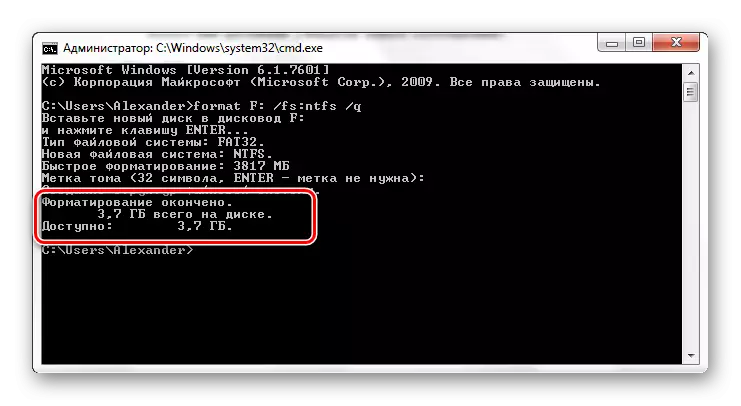
Լրացուցիչ տեղեկությունների համար լրացուցիչ տեղեկություններ ստանալու համար `օգտագործելով մեր դասը:
Դաս. Flash Drive- ի ձեւաչափումը `օգտագործելով հրամանի տողը
Մեթոդ 4. Ֆայլի համակարգի փոխարկում
Այս մեթոդի առավելությունն այն է, որ ֆայլի համակարգը փոխելը, որը կօգտագործվի առանց Flash Drive- ի բոլոր ֆայլերը ջնջելու:
Այս դեպքում արեք հետեւյալը.
- Վազելով հրամանի հուշումը (Command "CMD"), մուտքագրեք փոխարկումը F: / FS: NTFS, որտեղ F- ն դեռ ձեր կրիչի նամակը է: Կտտացրեք «Enter»:
- Շուտով կտեսնեք, որ «ավարտված է» հաղորդագրությունը: Կարող եք փակել հրամանի տողը:

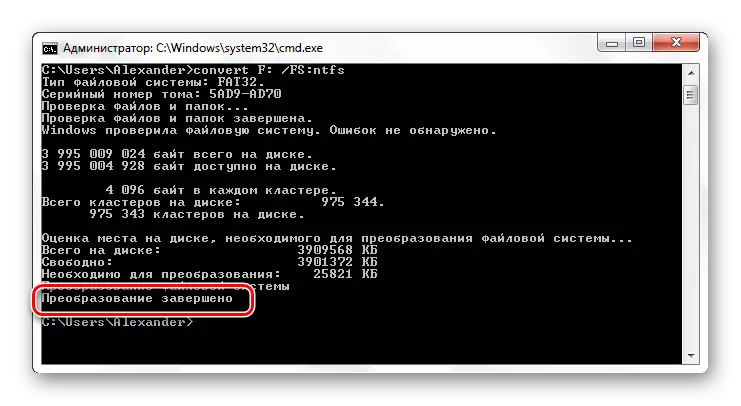
Տես նաեւ: Ինչպես ջնջել ջնջված ֆայլերը ֆլեշ կրիչից
Format նջել ձեւաչափումը կատարելուց հետո որեւէ եղանակով օգտագործելով, կարող եք ստուգել արդյունքը: Դա անելու համար աջ սեղմեք Flash Drive Icon- ը եւ ընտրեք «Հատկություններ»:

«Ֆայլի համակարգի» դիմաց կկանգնի «NTFS» արժեքը, որը մենք հասանք:
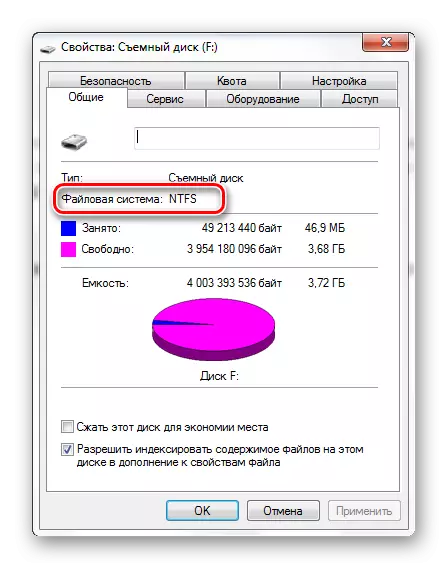
Այժմ առկա են նոր ֆայլային համակարգի բոլոր առանձնահատկությունները: Անհրաժեշտության դեպքում կարող եք նույն ձեւով վերադարձնել FAT32- ը:
